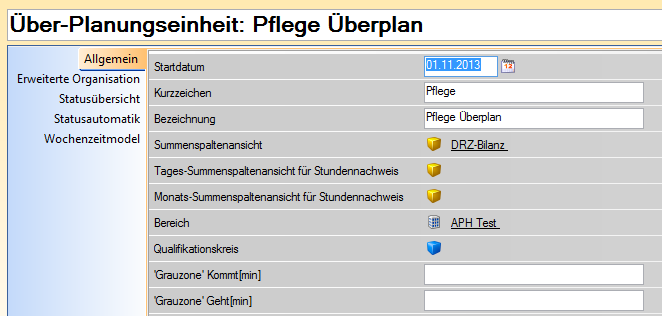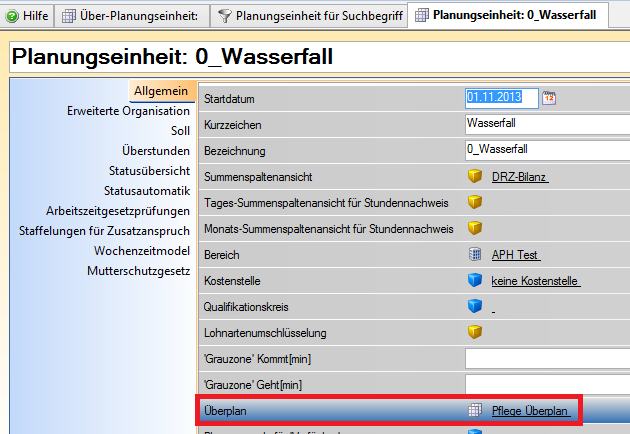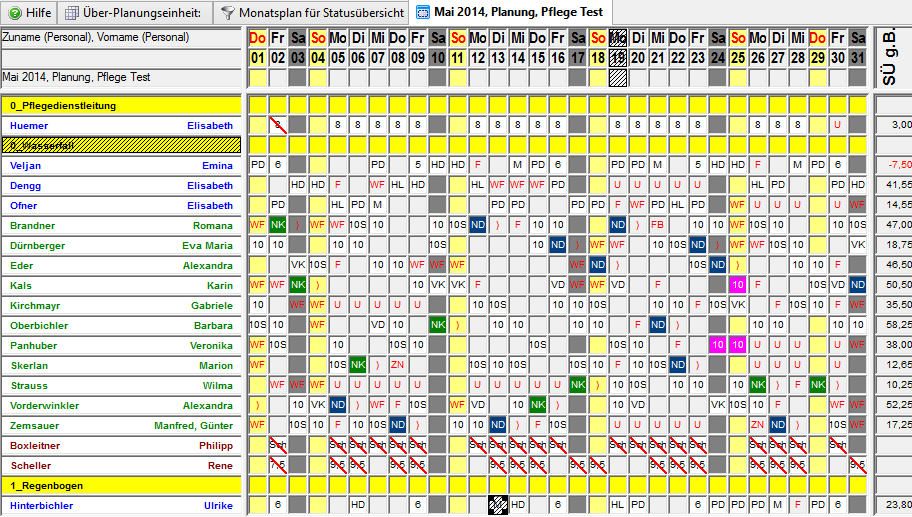Keine Bearbeitungszusammenfassung |
|||
| (3 dazwischenliegende Versionen von 2 Benutzern werden nicht angezeigt) | |||
| Zeile 16: | Zeile 16: | ||
=Anlegen einer neuen Über-Planungseinheit= | ===Anlegen einer neuen Über-Planungseinheit=== | ||
Eine neue '''Über-Planungseinheit''' kann über den Navigator | Eine neue '''Über-Planungseinheit''' kann über den Navigator angelegt werden.[[datei:Ueberplan_Navigator.png]] | ||
[[datei:Ueberplan_Navigator.png]] | |||
[[datei:Ueberplan_Neu.png]] | [[datei:Ueberplan_Neu.png]] | ||
| Zeile 30: | Zeile 28: | ||
'''Achtung:''' | '''Achtung:''' | ||
* Die Statustreppe aller zugefügten Pläne muss identisch sein, da es sonst zu Problemen beim Statuswechsel kommen kann. | * Die Statustreppe aller zugefügten Pläne muss identisch sein, da es sonst zu Problemen beim Statuswechsel kommen kann. | ||
* Ist das Startdatum einer Planungseinheit neuer | * Ist das Startdatum einer Planungseinheit neuer als das Startdatum des Überplans, muss es dem älteren Datum des Überplans angepasst werden. | ||
| Zeile 37: | Zeile 35: | ||
Um '''Dienste''' auf der Über-Planungseinheit einzutragen, klicken Sie die gewünschte Planungseinheit (gelb hinterlegt | Um '''Dienste''' auf der Über-Planungseinheit einzutragen, klicken Sie die gewünschte Planungseinheit (gelb hinterlegt, z.B. 0_Wasserfall) an, danach erscheinen die Dienste von der gewünschten Planungseinheit. | ||
[[datei:Ueberplan_Gesamt.png]] | [[datei:Ueberplan_Gesamt.png]] | ||
=Dienst von anderer Planungseinheit und Poolzuteilungen= | ===Dienst von anderer Planungseinheit und Poolzuteilungen=== | ||
Es ist möglich, automatisch eine Poolzuteilung zu generieren, sobald ein Dienst von einer anderen Unterplanungseinheit beim Mitarbeiter eingetragen wird. | Es ist möglich, automatisch eine Poolzuteilung zu generieren, sobald ein Dienst von einer anderen Unterplanungseinheit beim Mitarbeiter eingetragen wird. | ||
Dazu muss unter Systemeinstellungen | Dazu muss unter Systemeinstellungen -> Allgemein die Option '''"Poolzuteilung auf Unterplänen von Überplan"''' auf "Ja" gesetzt sein. | ||
Die Poolzuteilung ist nur auf der Unter-Planungseinheit sichtbar. Am Überplan ist der Mitarbeiter weiterhin nur einmal sichtbar. | |||
=Anlegen einer neuen Unter-Planungseinheit= | ===Anlegen einer neuen Unter-Planungseinheit=== | ||
Wenn man bei einem bestehenden Überplan im Laufe der Zeit eine neue Planungseinheit dazugeben möchte, kopiert man am Besten eine bestehende Planungseinheit, welche bereits den gleichen Überplan hat. | Wenn man bei einem bestehenden Überplan im Laufe der Zeit eine neue Planungseinheit dazugeben möchte, kopiert man am Besten eine bestehende Planungseinheit, welche bereits den gleichen Überplan hat. | ||
| Zeile 53: | Zeile 53: | ||
Dazu in der Planungseinheit-Suche die bestehende Planungseinheit auswählen und in der Werkzeugleiste auf "Kopieren" und anschließend auf "Einfügen" klicken. | Dazu in der Planungseinheit-Suche die bestehende Planungseinheit auswählen und in der Werkzeugleiste auf "Kopieren" und anschließend auf "Einfügen" klicken. | ||
WICHTIG: | '''WICHTIG''': | ||
Anschließend die neue Planungseinheit öffnen, umbenennen und die Statusübersicht anpassen, hier müssen die gleichen Daten eingegeben werden wie am Überplan. | |||
Das Startdatum der Planungseinheit muss ebenfalls mit dem Überplan übereinstimmen. | Das Startdatum der Planungseinheit muss ebenfalls mit dem Überplan übereinstimmen. | ||
=Legende von Über-Plan auf Sub-Plan= | ===Legende von Über-Plan auf Sub-Plan=== | ||
Je nachdem welche Einstellung bevorzugt wird, lässt sich die <span style="color: rgb(37, 37, 37)">'''die Legende des'''</span> [[Über-Planungseinheit|'''Überplans''']] <span style="color: rgb(37, 37, 37)">im Jahresplan (Selbstbedienungsbenutzer) und auch im '''Dienstplan'''</span> <span style="color: rgb(37, 37, 37)">anzeigen</span>. | |||
Mehr Informationen dazu finden Sie [[Legende von Über-Plan auf Sub-Plan|hier | |||
Mehr Informationen dazu finden Sie [[Legende von Über-Plan auf Sub-Plan|hier]]. | |||
=== Unterpläne unabhängig vom Überplan auf "Abgeschlossen" setzen === | |||
Grundsätzlich muss der Statuswechsel IMMER am Überplan gemacht werden. | |||
Sollte es nötig sein, dass der Statuswechsel von Ist auf Abgeschlossen pro Unter-Planungseinheit durchgeführt werden soll, so kann der Parameter '''"Unterpläne unabhängig von Überplan auf "Abgeschlossen" setzen"''' auf der Über-Planungseinheit gesetzt werden. | |||
Der Über-Plan selbst muss dann ebenfalls noch manuell auf "Abgeschlossen" gesetzt werden. | |||
Die Statuswechsel von "nicht erzeugt" auf "Planung" sowie von "Planung" auf "Ist" können weiterhin nur zentral über die Über-Planungseinheit durchgeführt werden. | |||
[[Kategorie:Neu ab Version 7.8]] | [[Kategorie:Neu ab Version 7.8]] | ||
Aktuelle Version vom 19. November 2024, 07:12 Uhr
Die Über-Planungseinheit fasst mehrere Planungseinheiten zu einer organisatorischen Einheit zusammen.
Beispiele im Pflegeheim:
- Die Pflegebereiche A, B und C verfügen über eigene dienstplanverantwortliche Abteilungsleitungen, die für die Planung zuständig sind.
- Für die drei Abteilungen werden nur zwei Nachtdienste aus dem gesamten Mitarbeiterpool benötigt.
- Die Tagdienste werden in den Abteilungsplänen eingeteilt.
- Die Nachtdienste werden im Überplan eingeteilt.
Restriktionen:
Der Status muss bei allen betroffenen Planungseinheiten identisch sein, daher kann der Statuswechsel ausschließlich vom Verantwortlichen der Über-Planungseinheit durchgeführt werden.
Anlegen einer neuen Über-Planungseinheit
Eine neue Über-Planungseinheit kann über den Navigator angelegt werden.![]()
Sobald die neue Über-Planungseinheit erstellt wurde, müssen die gewünschten Planungseinheiten der Über-Planungseinheit zugeteilt werden.
Achtung:
- Die Statustreppe aller zugefügten Pläne muss identisch sein, da es sonst zu Problemen beim Statuswechsel kommen kann.
- Ist das Startdatum einer Planungseinheit neuer als das Startdatum des Überplans, muss es dem älteren Datum des Überplans angepasst werden.
Um Dienste auf der Über-Planungseinheit einzutragen, klicken Sie die gewünschte Planungseinheit (gelb hinterlegt, z.B. 0_Wasserfall) an, danach erscheinen die Dienste von der gewünschten Planungseinheit.
Dienst von anderer Planungseinheit und Poolzuteilungen
Es ist möglich, automatisch eine Poolzuteilung zu generieren, sobald ein Dienst von einer anderen Unterplanungseinheit beim Mitarbeiter eingetragen wird.
Dazu muss unter Systemeinstellungen -> Allgemein die Option "Poolzuteilung auf Unterplänen von Überplan" auf "Ja" gesetzt sein.
Die Poolzuteilung ist nur auf der Unter-Planungseinheit sichtbar. Am Überplan ist der Mitarbeiter weiterhin nur einmal sichtbar.
Anlegen einer neuen Unter-Planungseinheit
Wenn man bei einem bestehenden Überplan im Laufe der Zeit eine neue Planungseinheit dazugeben möchte, kopiert man am Besten eine bestehende Planungseinheit, welche bereits den gleichen Überplan hat.
Dazu in der Planungseinheit-Suche die bestehende Planungseinheit auswählen und in der Werkzeugleiste auf "Kopieren" und anschließend auf "Einfügen" klicken.
WICHTIG:
Anschließend die neue Planungseinheit öffnen, umbenennen und die Statusübersicht anpassen, hier müssen die gleichen Daten eingegeben werden wie am Überplan.
Das Startdatum der Planungseinheit muss ebenfalls mit dem Überplan übereinstimmen.
Legende von Über-Plan auf Sub-Plan
Je nachdem welche Einstellung bevorzugt wird, lässt sich die die Legende des Überplans im Jahresplan (Selbstbedienungsbenutzer) und auch im Dienstplan anzeigen.
Mehr Informationen dazu finden Sie hier.
Unterpläne unabhängig vom Überplan auf "Abgeschlossen" setzen
Grundsätzlich muss der Statuswechsel IMMER am Überplan gemacht werden.
Sollte es nötig sein, dass der Statuswechsel von Ist auf Abgeschlossen pro Unter-Planungseinheit durchgeführt werden soll, so kann der Parameter "Unterpläne unabhängig von Überplan auf "Abgeschlossen" setzen" auf der Über-Planungseinheit gesetzt werden.
Der Über-Plan selbst muss dann ebenfalls noch manuell auf "Abgeschlossen" gesetzt werden.
Die Statuswechsel von "nicht erzeugt" auf "Planung" sowie von "Planung" auf "Ist" können weiterhin nur zentral über die Über-Planungseinheit durchgeführt werden.